在日常工作中,你是不是经常会遇到需要把文件资料传给其他人看的情况?
但,如果文档是PDF格式的话,很可能他人的设备因缺少相应的阅读工具而无法打开。这时,最好的方法就是将PDF文件转换成图片!
这样不管是在电脑还是在一些移动设备上都可以查看。
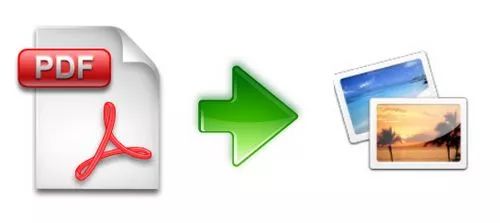
接下来,小编就给大家介绍两种PDF转图片的方法。
方法一:将PDF文件截图
这也是一个简单的PDF转换方法,但是很笨且转换质量不好。
打开一份PDF文件后,点击电脑中的附件选择“截图工具”或者使用其他截图的工具或软件,比如网页、微信、QQ等。
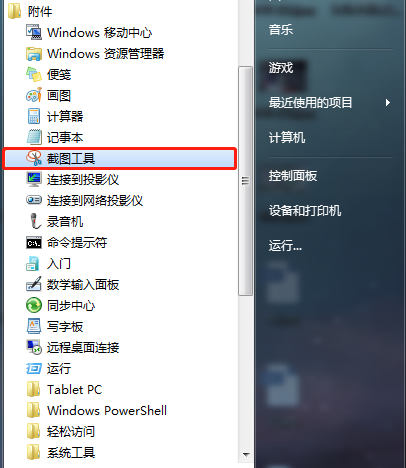
在截图工具界面中,我们点击“新建”,拖动鼠标选中PDF文件区域进行截图。再将截图保存为自己需要的图片格式,这样就把PDF转换成图片了。
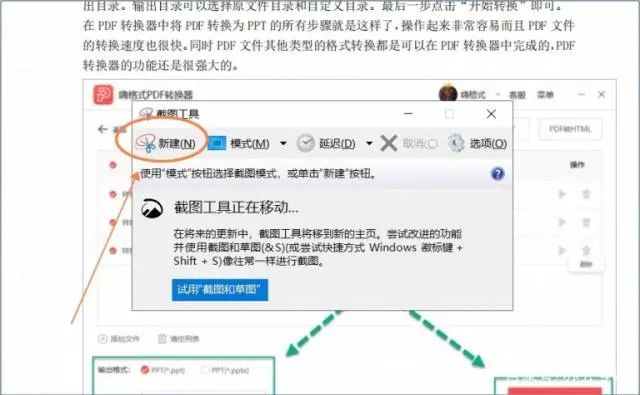
方法二:使用嗨格式PDF转换器
接下来给大家介绍一种最简单、最专业的转换方法,下载【嗨格式PDF转换器】,一键转换!
官网地址:http://www.higeshi.com/
具体操作步骤如下:
首先我们要打开嗨格式PDF转换器,点击选择主界面的“PDF转文件”功能。
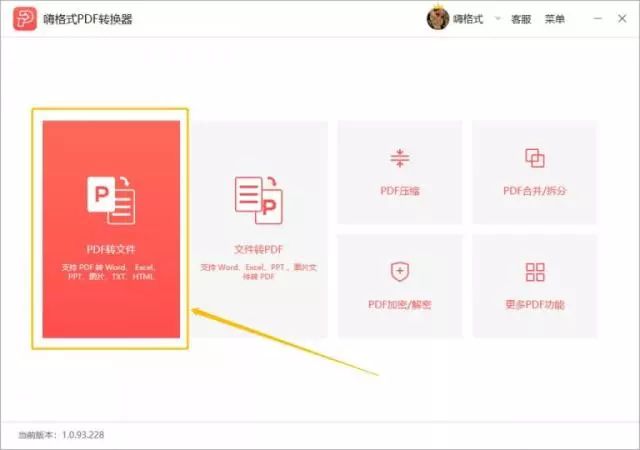
然后在PDF转文件功能界面中,我们点击上方选项区中的“PDF转图片”功能并在PDF转换器的中心转换区域添加需要转换的PDF文件。
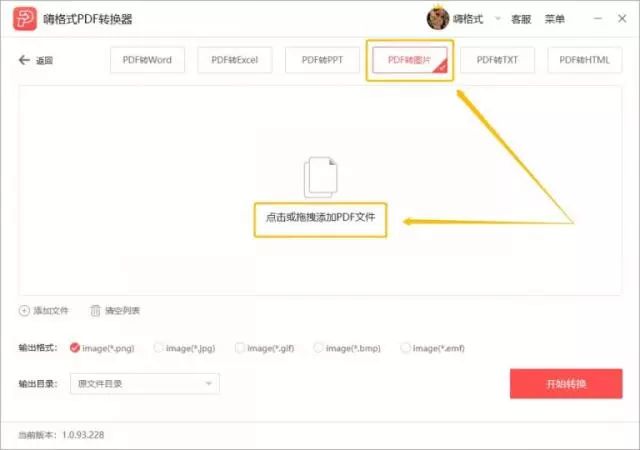
将要转换的PDF文件后添加好后,我们可以选择需要转换的图片格式,选择PNG、JPG、GIF等都可以。这个PDF转换器的图片格式是很全面的。
选择好后,我们还可以设置一下文件的输出目录。设置完成后点击“开始转换”即可。
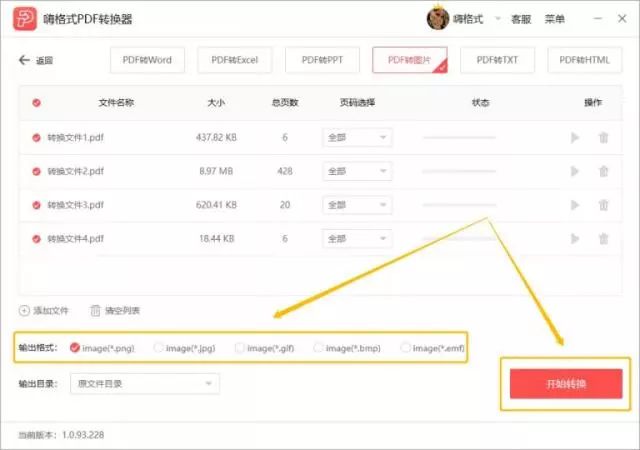
然后,嗨格式PDF转换器会很快将这些PDF文件转换完成哟~
//////////
好了,以上就是可以将PDF文件转换成图片文件的两种方法了,大家可以选择自己喜欢的方法去使用哦~


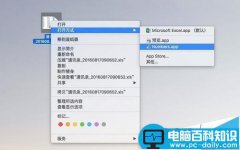

![RedHat服务器上[Errno 5] OSError: [Errno 2]的解决方法](https://img.pc-daily.com/uploads/allimg/4752/11135115c-0-lp.png)

